

作者: Adela D. Louie, 最新更新: 2024年2月18日
您有没有想过您喜欢的主播或 YouTube 主播如何简单地收集并分发他们迷人的屏幕内容?无需再寻找了!如果您有创建材料的经验或者您是探索新手,我们的详细指南是专门为满足您的需求而设计的。
发现实现完美录音的隐藏技术,探索复杂的功能,并轻松浏览复杂的配置。发现的全部功能 OBS屏幕录像机,使您能够创作迷人的电影并提高您的在线知名度。让我们将您的概念转变为令人眼花缭乱的现实!
第 1 部分:概述:什么是 OBS 屏幕录像机第 2 部分:OBS 屏幕录像机的最佳替代品 - FoneDog 屏幕录像机(Windows 和 Mac)第 3 部分:如何使用 OBS 屏幕录像机进行录制(Windows/Mac)第 4 部分:如何使用 OBS 屏幕录像机进行录制(Android/iPhone)第 5 部分:如何使用 OBS Screen Recorder 实时录制流媒体结论
开放广播软件 (OBS) Studio 是一款免费软件程序,旨在在计算机系统上捕获和广播音频和视频信息。 OBS 与多种多媒体和音频源无缝集成,实现简单的互操作性。
它很容易与 YouTube 等流行的流媒体网络结合,使得 捕获 YouTube 视频 可用的。该产品的适应性使其对博主、播客、电影制作人和直播爱好者具有吸引力。它提供了一种有效的方法来满足他们的各种内容创建需求。
OBS Studio 可在 Windows、Linux、Mac 等主流操作系统上流畅运行。要获取适用于您的特定系统的 OBS,请执行以下准则:
FoneDog 屏幕录像机 是替代的上乘之选 OBS屏幕录像机,提供易于访问的用户界面以及强大的功能。
免费下载
对于Windows
免费下载
对于普通 Mac
免费下载
对于 M1、M2、M3
FoneDog 提供适合初学者和专家的屏幕录制解决方案,保证 Windows 和 Mac 操作系统上的流畅性能。该软件专门用于录制音频和视频,包括卓越质量的网络摄像头源,并具有可配置选项,可根据个人喜好定制录制质量。
与 OBS 不同,FoneDog 不需要复杂的配置,使其成为快速轻松记录交互的完美选择。 FoneDog Screen Recorder 是一个出色的选择,提供用户友好的设置和多种输出格式。它通过提供简单有效的体验来增强您的录音工作。
对于开始该过程的过程,有必要安装并确保您已在Windows甚至Mac设备中启用FoneDog Screen Recorder。
1. 然后,您现在可以在您选择的操作系统上启动应用程序。建议您确实坚持这一点 “录像机” 功能就在该主界面中。
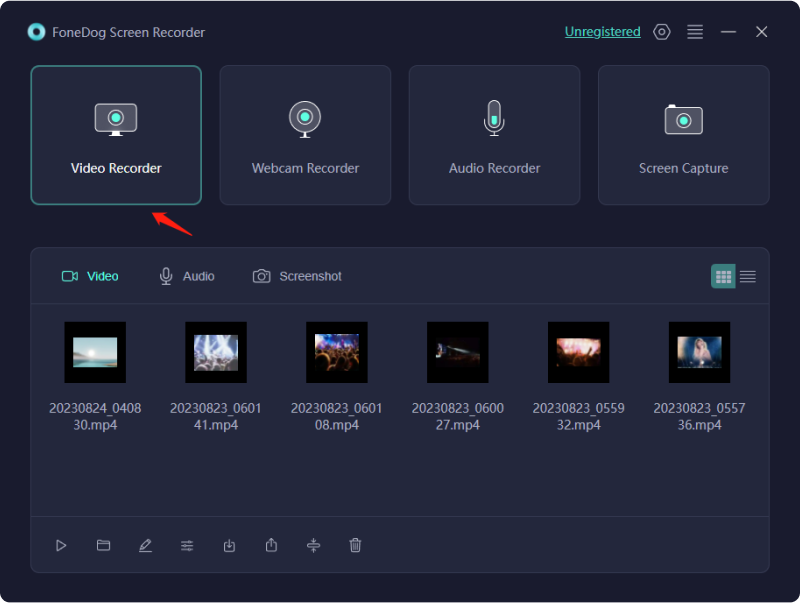
2. 接下来,选择 “仅屏幕” 同时截取整个屏幕的屏幕截图。之后,您必须通过选择“自定义”、“窗口”或“全屏”来选择要录制的区域。
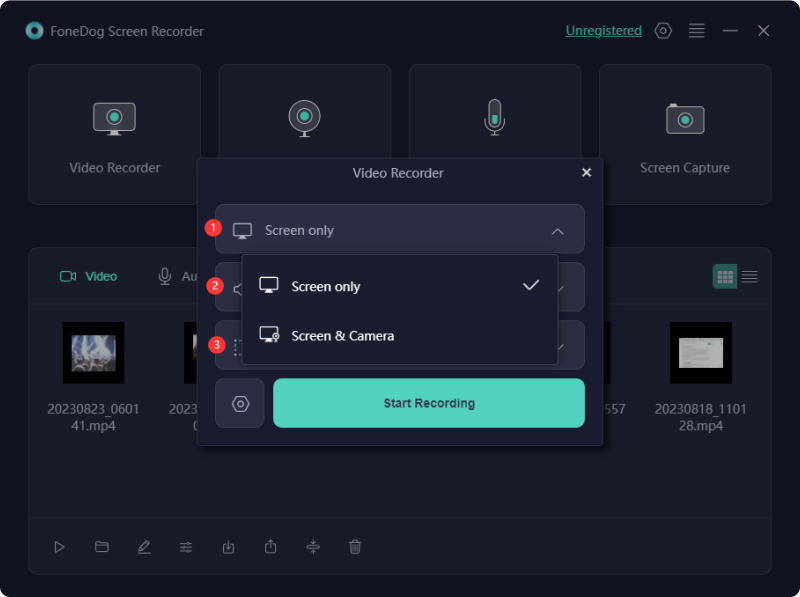
3. 考虑是否要在录音中包含音频。对于来自系统和麦克风的音频,请点击 “系统声音和麦克风” 从该菜单。

4. 之后,当您想要开始屏幕捕获时,请确保您只是选择 “开始录制” 按钮。从弹出窗口中选择要录制的窗口。这是“窗口”录制选项。

5. 录制过程中,会出现一个浮动的工具栏,里面有注释工具。要选择注释的颜色,请使用 “编辑” 按钮。当您触摸红色停止按钮时,录音将停止,文件将保存在您的计算机上。
6. 暂停时,按 “暂停” 按钮,然后根据需要继续。要删除之前的所有录音并重新开始,请单击 “重新开始” 按钮。
每当使用 OBS 捕获屏幕时,您都有多种选择。您可以选择记录特定的浏览器框架,而不是捕获全屏。要全面记录屏幕上从一侧到另一侧的所有可见内容,请遵循以下说明:
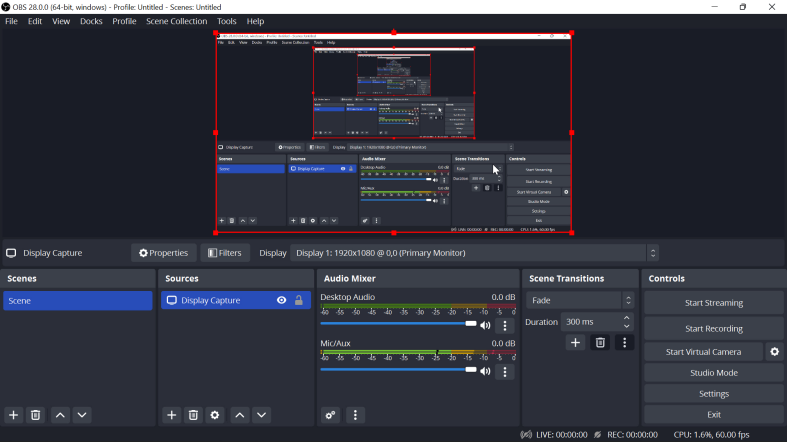
请注意,默认情况下,每个录制内容都与电影目录一起保存在您的视频中。但是,自定义此设置非常重要。进入“设置”菜单,从那里您必须选择“输出”部分,然后您可以对“录制路径”进行调整。要指定您最喜欢的保存文件的位置,您可以单击“浏览”按钮。
你可能想知道 为什么我无法捕获屏幕 在手机上使用 OBS 时,虽然 OBS Studio 缺乏专门的屏幕录制移动应用程序,但还有其他方法可以实现这一点。利用智能手机固有的屏幕录制功能,随后上传并整合内容。
或者,如果您喜欢在无缝过程中捕获所有内容,请考虑将手机屏幕镜像到桌面显示器上。实现这一目标需要使用屏幕镜像软件。按着这些次序:
许多直播公司选择 OBS Studio 是因为它具有成本效益(免费!),可以与多个流媒体提供商一起使用。要开始您的流媒体工作,请遵守这些准则,在 OBS 和您所需的流媒体站点之间建立连接。
人们也读4 种简单方法:如何录制 Xbox 游戏玩法 [2024 年更新]如何在 Google 幻灯片上录制演示文稿 [4 种方法]
总之, OBS屏幕录像机 对于内容创作者来说是一个强大的工具,但它的复杂性可能会让一些用户感到不知所措。选择 FoneDog Screen Recorder ,它在简单性方面表现出色,而又不影响功能。轻松提升您的录制体验,使 FoneDog Screen Recorder 成为无缝、无忧内容创建的绝佳选择。
发表评论
评论
热门文章
/
有趣乏味
/
简单困难
谢谢! 这是您的选择:
Excellent
评分: 4.4 / 5 (基于 108 评级)